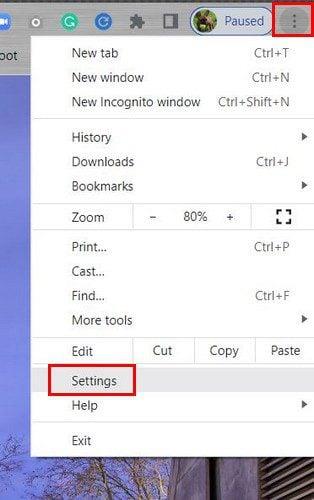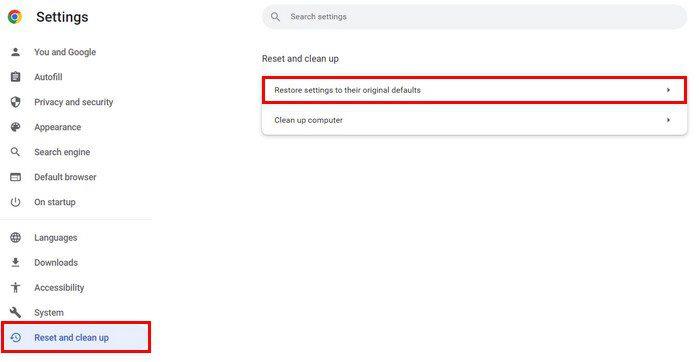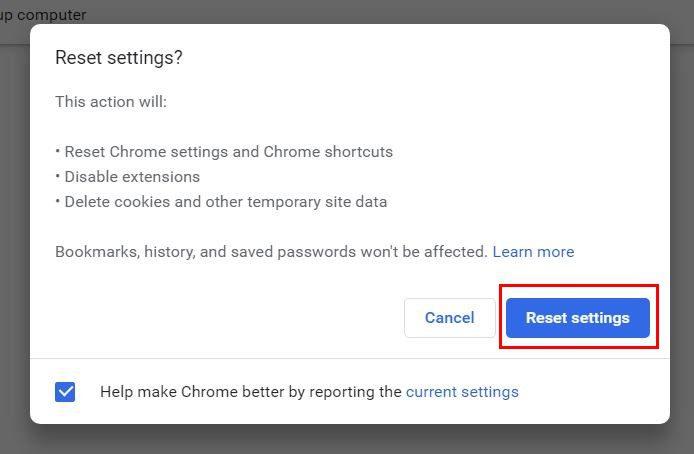Amb totes les extensions que podeu instal·lar , Chrome pot patir molts canvis al llarg del temps. Això pot fer que el navegador comenci a actuar i que vulgueu desinstal·lar-lo. Però, abans d'anar tan lluny, sempre podeu provar de restablir-lo per començar net. Els passos són aptes per a principiants, de manera que no hi ha res de què preocupar-se si no sou molt coneixedors de tecnologia.
Què passa quan reinicieu Chrome
Voleu provar de restablir Chrome, però és possible que tingueu una mica de dubte perquè no sabeu què implica fer-ho. Quan restableixis Chrome, perdràs tota la configuració personal de tots els llocs i se suprimiran l'historial de navegació, les galetes i la memòria cau. La propera vegada que utilitzeu Chrome, es configurarà a la configuració predeterminada. També podeu dir adéu als canvis que hàgiu fet a la pàgina d'inici, a la pestanya nova i a les pestanyes fixades.
Els canvis es notaran a tots els vostres dispositius si heu iniciat la sessió al vostre compte. Si teniu més d'un compte, els altres no es veuran afectats pel restabliment. No us haureu de preocupar pels vostres marcadors, tipus de lletra, configuració d'accessibilitat, contrasenyes desades i llistes de lectura. Encara hi seran. Ho heu de fer si encara voleu restablir el navegador.
Com restablir el navegador Chrome
Un cop obert el navegador, feu clic als punts a la part superior dreta i aneu a Configuració.
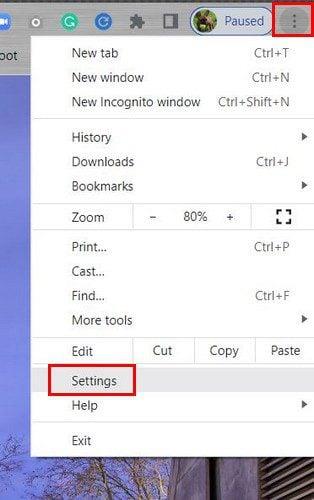
Un cop a Configuració , feu clic a l' opció Restableix i neteja a la vostra esquerra. La primera opció és configurar Chrome a la seva configuració original.
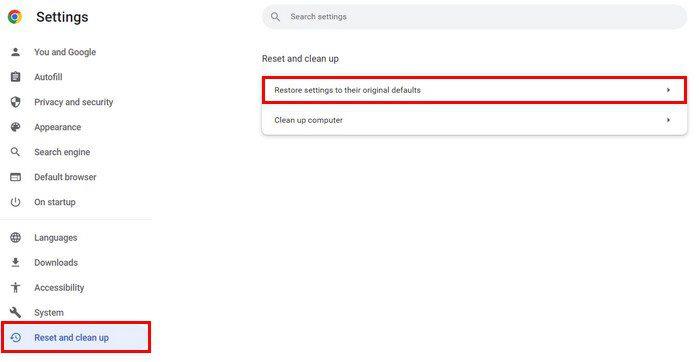
Quan feu clic a l'opció, veureu un missatge breu que us informarà què s'esborrarà si continueu amb el procés. Si esteu segur que voleu continuar amb el procés, feu clic al botó blau Restableix la configuració.
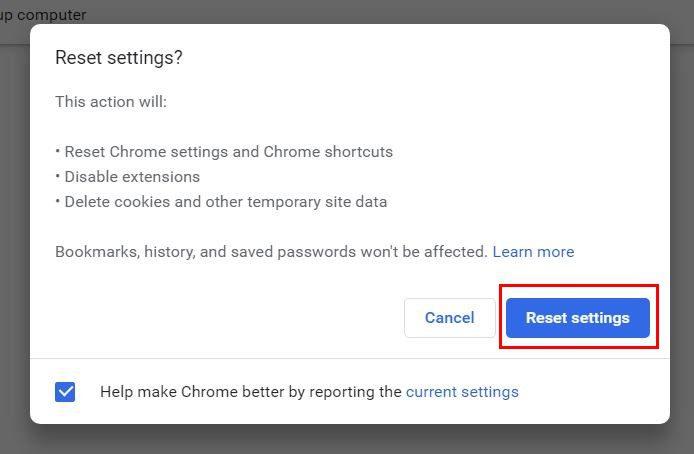
Això és tot el que hi ha quan es tracta de restablir Chrome. Si el que perd val la pena restablir Chrome, ara ja saps el fàcil que és. Tingueu en compte que un cop ho passeu, no hi ha marxa enrere.
Conclusió
Hi ha diferents motius pels quals és possible que vulgueu restablir Chrome. Potser una extensió que heu instal·lat està donant els vostres problemes. Com que no esteu segur de quin és, decidiu restablir tot el navegador. Restablir el navegador us permet començar des de zero i no haver de fer front als problemes que teníeu abans. Quantes vegades has hagut de restablir Chrome? Comparteix els teus pensaments als comentaris a continuació i no t'oblidis de compartir l'article amb altres persones a les xarxes socials.